圖 1.

不知各位是否有過帶著硬碟外接盒去到朋友家
或是客戶公司卻發現沒有帶到USB傳輸線
或是覺得還要帶著USB傳輸線很麻煩的情形
剛好看到ICY DOCK推出了新產品
硬碟外接盒內建USB接頭 不用在怕忘記帶線
還有3.5吋抽取盒的設計 可以直接插上電腦
不在讓桌面凌亂 就趕緊敗入來試用看看
以下是官方的產品資料
產品特色:
* 傳輸介面 : Plug & Play USB 2.0
* 適用硬碟 : 1 x 2.5" SATA
* 可配合MB663UR系列3.5"內接抽取匣,可當作2.5"抽取盒使用
* Screw-Less 人性化使用者介面,硬碟安裝、更換容易
* 內建短USB Cable,傳輸隨插即用
* 白光LED電源及硬碟動作指示燈
* IDE版本與SATA版本之抽取框均可共用
規格表:
產品型號 MB663UR-1S / UR-1SB
顏色 時尚白 / 時尚黑
適用硬碟 1 x 2.5" HDD Disk (厚度9.5mm)
硬碟介面 SATA
使用晶片 Sunplus - SPIF215
外接介面 SATA to USB 2.0
傳輸速率 Up to 480Mb/Sec.
LED指示燈 電源 : 白光LED 硬碟運作 : 白光LED閃爍
材質結構 鋁合金材質加塑膠面板
冷卻裝置 鋁合金機身快速散熱
作業系統 Windows 98/SE/ME/2000/XP/Vista Mac OS 9.0 或以上版本
尺寸 (L x W x H) 76.3 x 13 x 150 mm
外盒採用透明包裝

配件一覽 攜帶型皮套、外接USB2.0 Y Cable傳輸線、硬碟推出器、M3螺絲 x 4 、說明書

鋁合金表面噴砂霧面處理 不僅提升值感 也減低手紋的附著

產品背面僅一條線材

大4P部分提供5V電源 另一組線材為USB信號傳輸用途

按下退出鍵 就可將外接盒抽出

外接盒抽出後還有檔板保護 減低入塵與異物的入侵

內部結構外接盒插入時

內部結構外接盒抽出時

將外接盒穿上衣服的樣子

外接盒與2.5吋硬碟長寬高尺寸比較

外接盒後方內建USB接頭 讓您出門不需另外攜帶USB傳輸線 (註1)

外接USB2.0 Y Cable傳輸線

硬碟安裝步驟1 先拿出硬碟推出器 尋找小勾勾位置

硬碟安裝步驟2 將小勾勾往外接盒上三角形位置 壓入後面板就會彈開

硬碟取出時 將硬碟推出器由外接盒後方插入 即可將硬碟頂出外接盒

外接盒內部

這次測試所使用的硬碟為 Seagate Momentus 7200.1 100G

硬碟安裝步驟3 由於採用免螺絲設計 僅需將硬碟推入後 在蓋上外蓋即安裝完畢

與鋁製機殼互相映襯


整體的樣子

首先來看看 內接SATA時硬碟的效能

裝上外接盒後的效能

內接SATA與USB效能比較
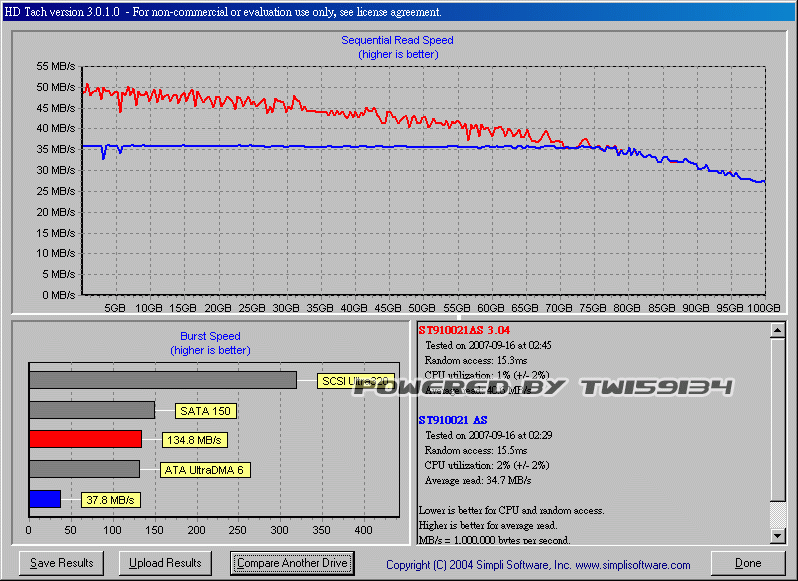
溫度測試條件 硬碟完全冷卻狀態
開機後直接執行HD Tach(Long bench)測試後溫度
首先是外接盒的測試
環境溫度31.1度 硬碟盒溫度39.6度

硬碟盒與硬碟接採同樣部位量側

直接量測硬碟
環境溫度 31.1度 硬碟溫度38.6度

時尚白/時尚黑 混搭限量版

外接盒為黑色 內接抽取盒為銀色


外觀的質感還蠻不錯的 但是有個遺憾
就是硬碟燈號是白色的 雖然整體搭配起來很好看
但是實在是很難判斷出狀態 更換其他顏色又無法展現出質感
建議可以提高LED的亮度 來改善這個問題
採用免螺絲的設計 讓安裝變的相當簡易
就算是不熟悉電腦的使用者也能輕易安裝
並且透過大面積的鋁盒來傳導熱量
並不會讓硬碟在外接盒內部悶燒 延長壽命
這款外接盒的價格 比起一般的外接盒的高上許多
大約在新台幣1300附近 略嫌高貴
(註1)使用外接盒時,若使用160GB以上的硬碟,建議使用包裝內所附的USB Y Cable傳輸線,確保供電穩定。












